win11键盘失灵怎么办_win11键盘失灵的解决方法
- WBOYWBOYWBOYWBOYWBOYWBOYWBOYWBOYWBOYWBOYWBOYWBOYWB转载
- 2024-05-07 13:10:44715浏览
键入无反应,是困扰众多用户的一大难题。php小编新一就此问题为大家详细解析,引导用户了解键盘失灵的成因并提供对应的解决方法。文中涵盖了多种键盘失灵的常见情形,并逐一指导用户采取有效措施,涵盖了硬件故障排查、驱动更新、系统还原等全面解决方案。快来阅读以下内容,快速恢复键盘正常使用!
第一步:首先按下【win R】调出命令窗口,输入命令【powercfg.cpl】按下回车。
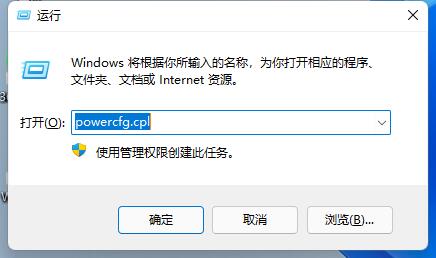
第二步:之后点击【选择电源键按钮功能】。
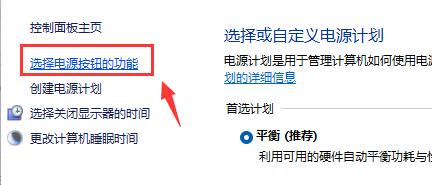
第三步:进入后点击【更改当前不可用的设置】。
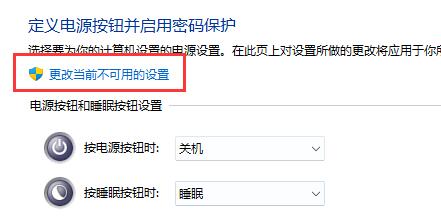
第四步:最后将【关机设置】中的【启动快速启动(推荐)】前面的√取消即可。
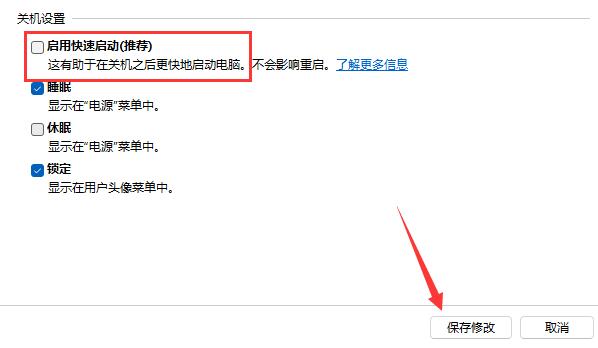
以上是win11键盘失灵怎么办_win11键盘失灵的解决方法的详细内容。更多信息请关注PHP中文网其他相关文章!
声明:
本文转载于:zol.com.cn。如有侵权,请联系admin@php.cn删除

